LinkedIn: Як заблокувати/розблокувати людей

Дізнайтеся, як ефективно заблокувати чи розблокувати користувачів на LinkedIn з нашими зрозумілими інструкціями.
Нарешті настав день. Це день, коли ви можете покинути роботу та відпочити. Але оскільки ви не хочете залишати когось в очікуванні відповіді, яка не надійде найближчим часом, ви вирішуєте налаштувати автовідповідач у відпустці в Gmail.
Таким чином вони зможуть знайти когось іншого, хто допоможе їм у всьому, що їм потрібно. Не хвилюйтеся, якщо ви не розбираєтеся в техніці; наведені нижче інструкції призначені для початківців і допоможуть вам крок за кроком налаштувати автоматичну відповідь на електронні листи, які ви отримуєте, коли перебуваєте у відпустці.
Як створити автоматичну відповідь у Gmail
Налаштувати автоматичну відповідь потрібно, якщо ви не хочете відповідати на певні електронні листи під час відпустки. Ви можете зробити це, увійшовши в обліковий запис Gmail, де ви хочете це налаштувати. Клацніть на шестірню вгорі праворуч і перейдіть до Переглянути всі налаштування .
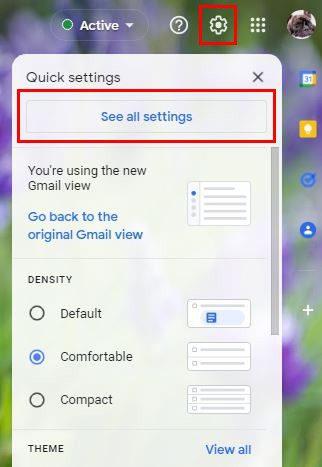
Натисніть Загальне; який буде першим на вершині. Прокрутіть униз, поки не натрапите на «Не на місці». Обов’язково натисніть «Автовідповідь поза офісом » Увімк., оскільки за замовчуванням вона буде вимкнена.
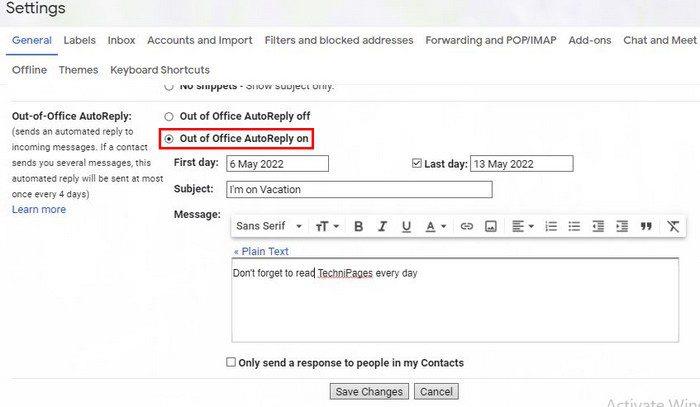
Вам потрібно буде додати перший день, коли вас не буде в офісі. Ви також побачите можливість додати дату повернення, але ця функція працюватиме, якщо ви її не додасте. Можливо, ви не впевнені, коли збираєтеся повернутися, і вказали неправильну дату повернення.
Ви також можете додати такі речі, як тему та ваше повідомлення. Якщо ви хочете, щоб повідомлення отримували лише люди, які є вашими контактами, обов’язково встановіть прапорець біля цієї опції. Не забудьте натиснути «Зберегти зміни».
Як увімкнути/вимкнути автовідповідач у Gmail для Android
Якщо ви забули налаштувати автовідповідач під час роботи в офісі, ви все одно можете зробити це зі свого пристрою Android. Відкрийте програму Gmail і торкніться меню з трьома рядками у верхньому лівому куті. Перейдіть до налаштувань і проведіть пальцем вниз, доки не побачите опцію Автовідповідач.
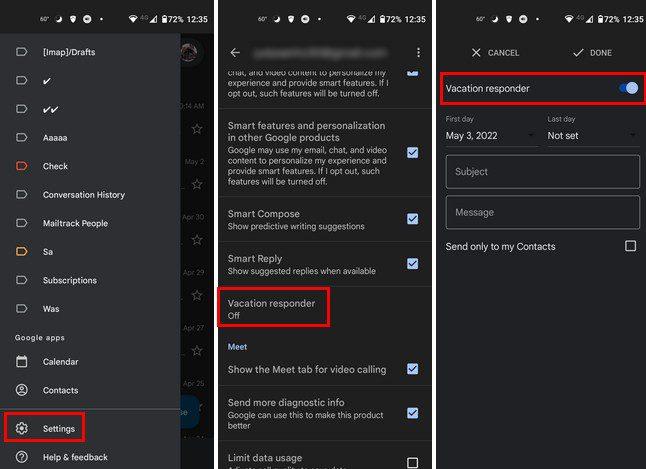
Як і в настільній версії, обов’язково додайте дату, коли вас не буде в офісі та коли ви повернетеся. Ви також можете додати тему та повідомлення. Унизу ви побачите опцію надсилання повідомлення лише тим, хто є частиною ваших контактів. Коли ви закінчите, торкніться опції «Готово» вгорі. Ось і все. Наступного разу, коли хтось надішле вам електронний лист, ви можете бути впевнені, що вони дізнаються, що вас немає в офісі.
Висновок
Ви наполегливо працювали цілий рік, і коли настав час взяти заслужену відпустку, ви хочете переконатися, що нічого не залишилося незробленим. Залишивши повідомлення про відпустку перед від’їздом, інші можуть знати, що вас деякий час не буде в офісі. Це можна налаштувати на комп’ютері чи пристрої Android. Наскільки корисною ви вважаєте цю функцію? Дайте мені знати в коментарях нижче та не забудьте поділитися статтею з іншими в соціальних мережах.
Дізнайтеся, як ефективно заблокувати чи розблокувати користувачів на LinkedIn з нашими зрозумілими інструкціями.
Дізнайтеся, як приховати свою активність на Facebook, щоб інші не бачили, за ким ви стежите. Відкрийте налаштування конфіденційності та захистіть свою інформацію.
Дізнайтеся, як приховати своє прізвище у Facebook за допомогою налаштувань мови та конфіденційності для збереження вашої анонімності.
Дізнайтеся, як вирішити проблему «Відео на Facebook не відтворюється» за допомогою 12 перевірених методів.
Дізнайтеся, як додати фігури в Google Docs за допомогою Google Drawings, зображень та таблиць. Використовуйте ці методи для покращення ваших документів.
Google Таблиці є чудовою альтернативою дорогим програмам для підвищення продуктивності, як-от Excel. Наш посібник допоможе вам легко видалити лінії сітки з Google Таблиць.
Дізнайтеся, чому YouTube не зберігає вашу історію переглядів і як можна це виправити. Вимкніть блокувальник реклами та перевірте інші рішення для відновлення історії.
Дізнайтеся, як налаштувати дзеркальне відображення веб-камери в Zoom для природного вигляду вашого відео під час дзвінків.
У Twitter у вас є два способи ідентифікувати себе: за допомогою ідентифікатора Twitter і відображуваного імені. Дізнайтеся, як правильно змінити ці дані для кращого використання Twitter.
Якщо ваша PlayStation 5 перегрівається, дізнайтеся 6 ефективних способів охолодження для запобігання пошкодженням.








